Slik justerer du størrelsen på miniatyrene på oppgavelinjen i Windows 7
Microsoft Vindovs 7 / / March 18, 2020
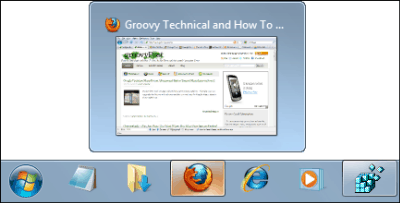
Når du har et travelt skrivebord, kan det være vanskelig å gå tilbake til oppgavelinjen og finne det siste vinduet du jobbet i før du byttet app eller minimerte. For å hjelpe med dette, inkluderte Microsoft i Windows 7 nådig den samme forhåndsviseren på oppgavelinjen som vi ble glad i i Vista. Det eneste problemet som noen mennesker kan ha, men spesielt på små skjermer, er at forhåndsvisning av oppgavelinjen er veldig liten. La oss størrelse dem på nytt!
For å justere denne størrelsen, vil vi endre Windows-registeret. Som vanlig gir vi den vanlige advarselen om at endring av registeret, feil vei, kan alvorlig rote systemet ditt. Pinne til denne groovy hvordan du skal, og du skal ha det bra, men hvis du er den ekstra forsiktige typen, kan det være lurt å Opprett et systemgjenopprettingspunkt.
Slik endrer du størrelse på oppgavelinjens forhåndsvisning av miniatyrbilder i Windows 7
1. Klikk de Windows Start Menu Orb og så Type i regedit. Nå trykkTast inn eller Klikk de regedit.exe link.
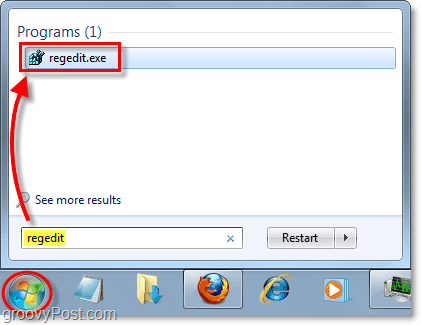
2. I registerredigering Bla til følgende registernøkkel:
HKEY_CURRENT_USERSoftwareMicrosoftWindowsCurrentVersionExplorerTaskband
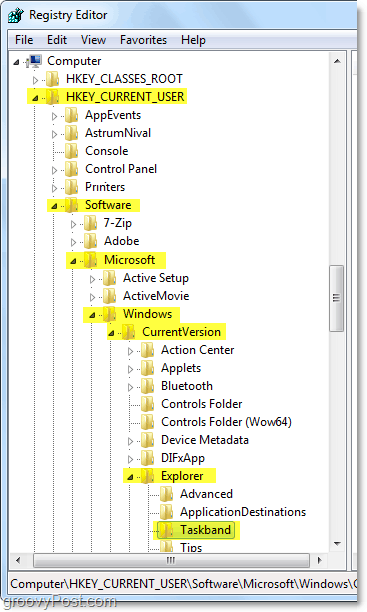
3. Høyreklikk de Taskband registernøkkel og Plukke utNy> DWORD (32-biters) verdi.
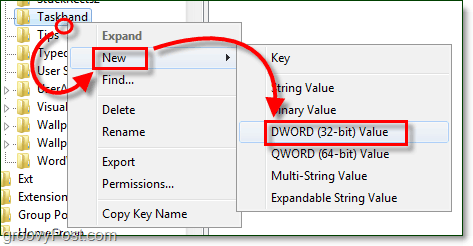
4. Høyreklikk de Ny verdi og Plukke utGi nytt navn. Navn DWORD MinThumbSizePx.
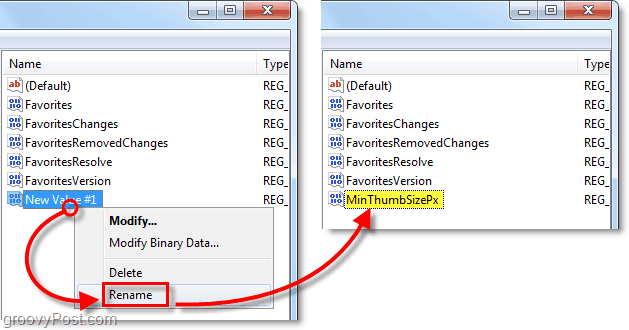
5. Dobbeltklikk MinThumbSizePx til Endre det er verdier. Sett de Verdidata til antall piksler du ønsker at miniatyrbilder skal være. Avhengig av skjermstørrelse, kan det være lurt å gjøre disse større eller mindre, for skjermstørrelsen jeg bruker 400 (Desimal). Det kan være lurt å holde dette vinduet åpent i løpet av de neste tre trinnene du vil justere denne størrelsen raskt.
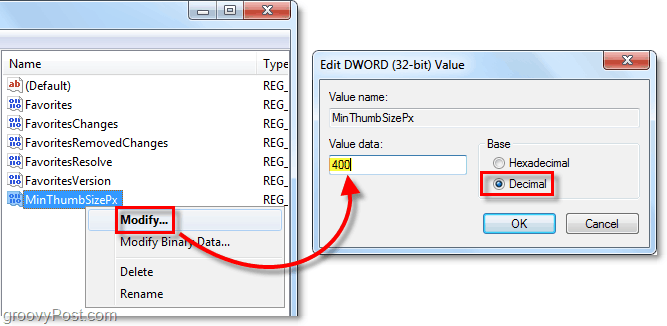
Nå er det på tide å bruke endringene.
6. Klikk de Start Menu Orb og så Holde nedebådeCtrl + Shift og så Høyreklikk de Startmeny. Fra hurtigmenyen Plukke ut Gå ut av Explorer.
Dette vil gjøre oppgavelinjen fullstendig forsvunnet, så vel som noen andre applikasjoner. Ikke få panikk, det vil være sikkerhetskopi om et sekund.
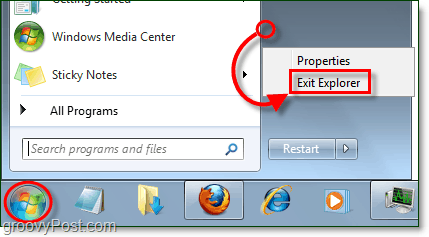
7. Samtidig, trykkCtrl + Shift + Esc på tastaturet åpnes dette Oppgavebehandling. Fra Fil Meny, Plukke utNy oppgave (kjør ...). I vinduet Opprett ny oppgave som vises, Typeexplorer i den hvite boksen og deretter KlikkOK.
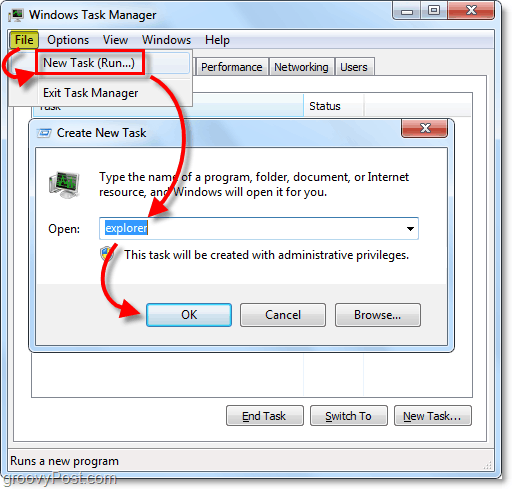
Nå er miniatyrbildene av den nye størrelsen du tildelte dem! For meg er de mye større og lettere å lese. Veldig groovy!
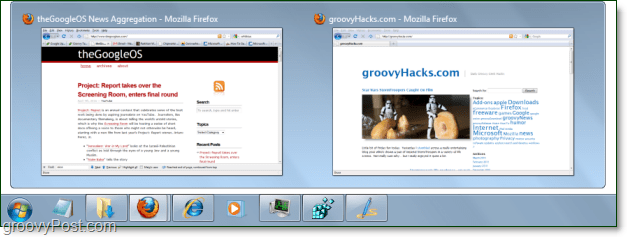
Det er også flere andre egenskaper for miniatyrstørrelse som kan finjusteres ved å opprette følgende DWORD-er på samme oppgavebokregistreringssted.
- NumThumbnails
- MinThumbSizePx
- MaxThumbSizePx
- TextHeightPx
- TopMarginPx
- LeftMarginPx
- RightMarginPx
- BottomMarginPx
- ThumbSpacingXPx
- ThumbSpacingYPx
Tanker, spørsmål? Legg igjen en kommentar nedenfor, og det kan være lurt å gjøre det Abonnere til groovyPost-fôret for daglige teknologirelaterte tips, nyheter og opplæringsprogrammer.



